in sommige gevallen wilt u meerdere websites draaien met behulp van een enkel domein. Het kan zijn dat u een test site nodig, of u wilt een aparte WordPress installeren van uw belangrijkste uitvoeren. Hoe dan ook, het gebruik van een subdomein is uw beste weddenschap. Dat wil zeggen, zolang je weet hoe je er een kunt maken en het platform erop kunt installeren.
gelukkig is dit proces zeer eenvoudig. De meeste hosts stellen u in staat om subdirectory ‘ s te maken in een kwestie van minuten, zodat uw nieuwe WordPress installatie moet worden up and running snel. In dit artikel zullen we wat meer praten over submappen en wanneer ze te gebruiken. Dan zullen we je leren hoe je er een te maken en het opzetten van WordPress op. Laten we beginnen!
wat submappen zijn (en wanneer u ze moet gebruiken)
een submap is gewoon een andere naam voor een geneste map. Als u bijvoorbeeld foto ‘ s van puppies in uw afbeeldingsmap wilt opslaan, kunt u een submap met de naam Dogs inside instellen. Hetzelfde proces geldt voor WordPress websites.
technisch gezien houdt niets u tegen om dezelfde WordPress-installatie te gebruiken om een website met een blog te runnen. Het is echter vaak eenvoudiger om submappen te gebruiken om verschillende installaties op te zetten wanneer je een enorme operatie uitvoert. Hier zijn enkele andere voorbeelden van gevallen waarin het gebruik van submappen zinvol is:
- u wilt een online winkel naast uw website. Het is vaak schoner om het opzetten van een WooCommerce installeren (of welke e-commerce plugin die u gebruikt) in zijn eigen subdirectory, om verwarring te voorkomen.
- voor meertalige websites. Als u uw site in meerdere talen wilt weergeven, is het zinvol om submappen voor elk van hen te maken.
- wanneer u twee verschillende Content Management Systemen (CMS) moet gebruiken. Bijvoorbeeld, als u wilt een website op WordPress draaien, maar gebruik Magento voor uw online winkel, subdirectory ‘ s zijn je vrienden.
- als testomgeving. Submappen stellen u in staat om WordPress installaties die u kunt gebruiken als staging sites met behulp van hetzelfde domein.
het is essentieel om het verschil te begrijpen tussen twee soortgelijke termen: submappen en subdomeinen. Ze zijn niet hetzelfde, zelfs als ze op dezelfde manier werken. Je kunt subdomeinen gebruiken voor elk scenario dat we eerder beschreven hebben, maar submappen zijn een betere optie.
de doorslaggevende factor hierbij is dat zoekmachines subdomeinen als afzonderlijke websites herkennen. Dit betekent dat ze niet dragen over de voordelen van uw Search Engine Optimization (SEO) werk op uw oorspronkelijke domein. Subdirectory ‘ s, aan de andere kant, doen profiteren van uw SEO inspanningen.
daarom raden we het gebruik van subdomeinen aan, tenzij u niet wilt dat deze websites in zoekmachines staan. Test of staging sites, bijvoorbeeld, zijn situaties waar SEO niet echt belangrijk is, dus je kunt ofwel subdomeinen of subdirectory ‘ s gebruiken. Hetzelfde geldt als u wilt subdomeinen gebruiken om afzonderlijke websites draaien, dat is niet aan te raden, gezien hoe goedkoop het is om unieke domeinen te kopen.
hoe WordPress te installeren in een submap via cPanel (In 2 stappen)
u zult blij zijn te weten dat het installeren van WordPress in een submap een eenvoudig proces is. We zullen u laten zien hoe u dit doet met behulp van cPanel, maar de stappen zullen vergelijkbaar zijn, ongeacht het beheerpaneel van uw host.
Stap # 1: een submap aanmaken
een submap maken is een mooie manier om te zeggen “een nieuwe map instellen”, iets wat uw cPanel u in staat stelt om te doen in een paar minuten. Ten eerste, log in op uw cPanel, zoek de File Manager knop, klik er dan op:
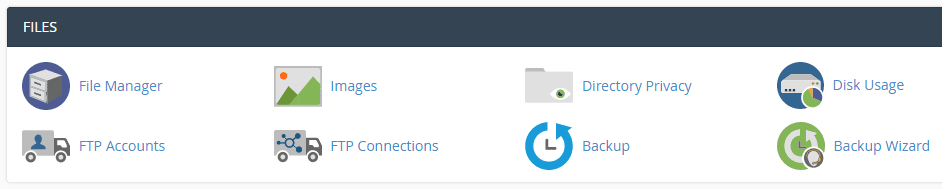
zodra u in bent, moet u ten minste één map zien die uw huidige WordPress-installatie bevat. Je gaat nu op zoek naar de + Folder knop en klik erop, kies dan een naam voor je subdirectory:

welke naam u ook kiest zal deel uitmaken van de URL van uw subdirectory, dus houd dat in gedachten. Laat de nieuwe map nu met rust en ga terug naar het hoofdscherm van uw cPanel.
Stap # 2: installeer WordPress in uw nieuwe submap
veel hosts bevatten nu een één-klik setup opties voor populaire CMS, zoals WordPress. Er zijn veel verschillende installateurs beschikbaar, hoewel we in ons voorbeeld de Softaculous App Installer gebruiken. In ieder geval, je nodig hebt om te zoeken naar het WordPress-pictogram, en klik erop:
![]()
klik op het volgende scherm op het tabblad Installeren en u zult een handvol velden zien die u moet invullen voordat de installatie begint. Besteed bijzondere aandacht aan de bovenkant van het scherm, waarmee u een naam voor uw site te kiezen en te selecteren waar te installeren:
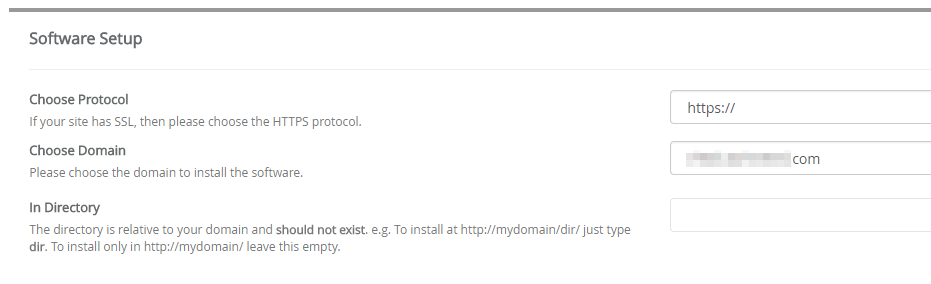
u moet het primaire domein selecteren voor uw nieuwe WordPress-installatie (als u er meer dan één hebt), typ dan de naam van uw nieuwe map in het veld in Directory. De rest van de instellingen zijn eenvoudig genoeg. Je moet kiezen voor een admin gebruikersnaam en wachtwoord, een taal voor uw site, en meer. Als u klaar bent, klikt u onderaan het scherm op Installeren.
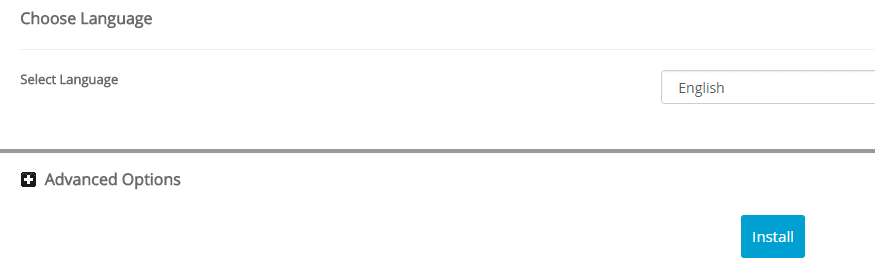
wanneer het proces voorbij is, kunt u toegang krijgen tot uw nieuwe WordPress setup door te gaan naar yourwebsite.com/yoursubdirectory.
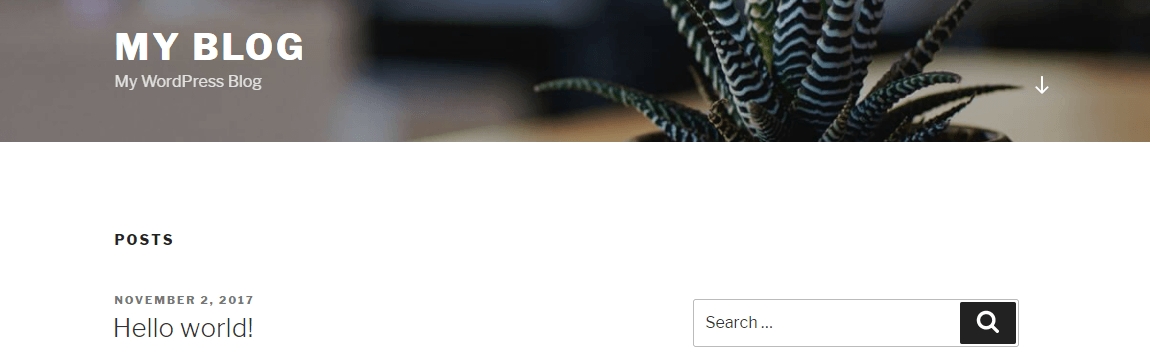
nu kunt u uw dashboard openen en uw website aanpassen zoals u in elk ander geval zou doen. Alle wijzigingen die u hier maakt heeft geen invloed op uw primaire WordPress setup, dus ga gek!
WordPress handmatig installeren in een submap via FTP
als uw webhost u geen toegang biedt tot een volwaardig configuratiescherm, kunt u altijd een submap instellen en WordPress installeren via File Transfer Protocol (FTP). Je hebt een FTP-client nodig, zoals FileZilla, en een set referenties die via e-mail hadden moeten worden verstrekt wanneer je je hebt aangemeld bij je webhost. Het kan ook nodig zijn om bot op uw FTP vaardigheden voordat tacking deze methode.
log eerst in op uw website via FTP en navigeer naar de directory inclusief uw WordPress-rootmap (gewoonlijk public_html genoemd). Klik nu met de rechtermuisknop onder die map en kies de optie reading Create directory:
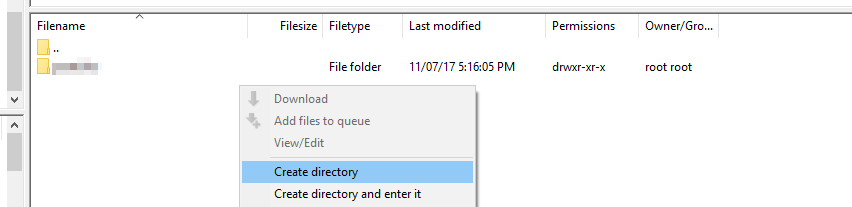
de FTP-client zal u vragen om een naam voor uw nieuwe map in te stellen voordat u deze aanmaakt. Houd in gedachten – niet alle web hosts stellen u in staat om subdirectory ‘ s te maken. Als je in dit stadium een fout tegenkomt, heb je waarschijnlijk niet de benodigde rechten om dit te doen. In dit geval moet u de cPanel-methode uitsluitend gebruiken of contact opnemen met uw gastheer voor advies.
aan de andere kant, als er geen fouten zijn opgetreden, kunt u doorgaan met het installeren van WordPress. Eerst moet u de nieuwste versie van het CMS downloaden van de startpagina:
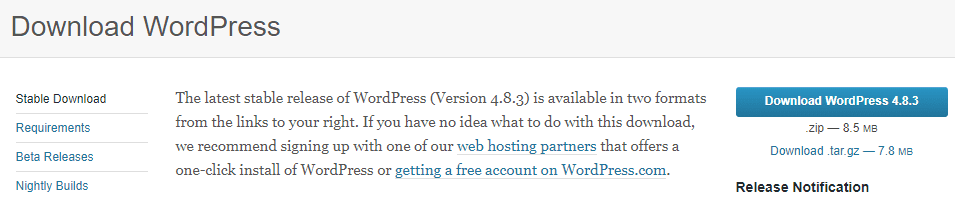
pak de inhoud van het gecomprimeerde bestand uit in een nieuwe map. Op die manier raken ze niet in contact met andere bestanden.:
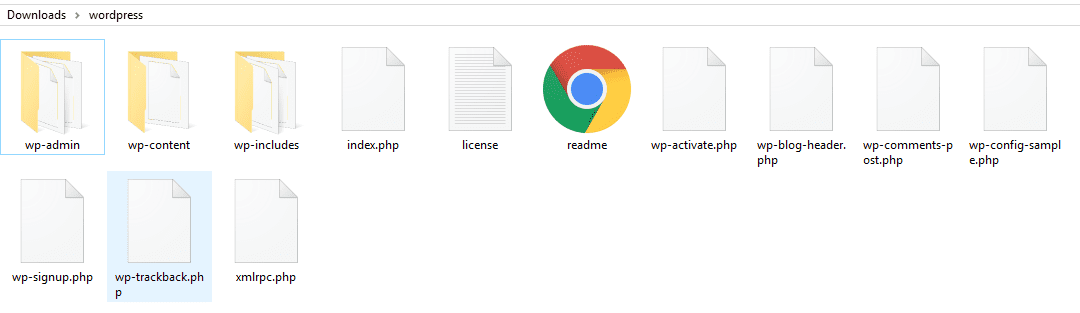
keer nu terug naar uw FTP-client en navigeer naar de map waar u net al die bestanden aan de linkerkant hebt geplaatst. Ga vervolgens naar je nieuwe subdirectory aan de rechterkant van de client. Selecteer alle WordPress-bestanden in uw lokale map en sleep ze naar de submap:
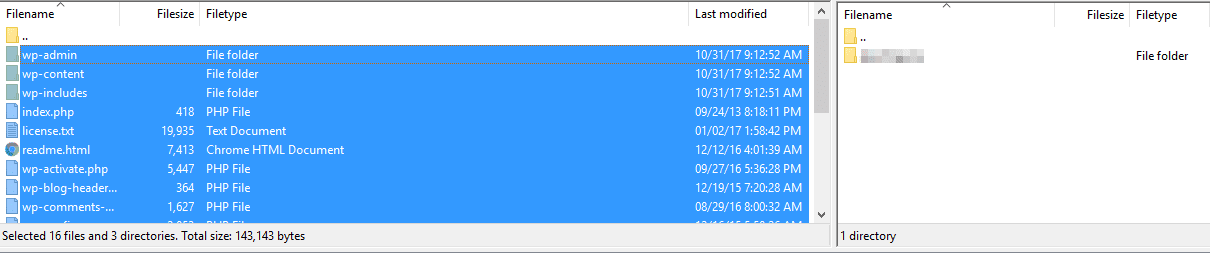
dit zal uw FTP-client vragen om kopieën van al die bestanden naar uw server te uploaden, binnen de submap. Afhankelijk van uw internet snelheid, dit proces kan een tijdje duren, dus leun achterover.
wanneer de overdrachten zijn gedaan, moet u een nieuwe database voor uw website opzetten voordat u het WordPress installer script uitvoert. Wanneer voltooid, ga naar yourwebsite.com/yoursubdirectory/, die de WordPress installer zal uitvoeren. Tijdens het proces moet u de gegevens van uw database invoeren, waaronder de naam, de gebruikersnaam van de beheerder en het wachtwoord. Zonder die informatie kan de installatie niet doorgaan.
conclusie
in de meeste gevallen wilt u submappen boven subdomeinen gebruiken. Ze zijn beter vanuit een SEO-perspectief, omdat ze worden erkend als onderdeel van uw website, en naar onze mening zien ze er gewoon beter uit. Plus, het maken van submappen is eenvoudig, en je kunt zoveel als je wilt. Als u bijvoorbeeld een meertalige website moet opzetten, kunt u snel een handvol submappen maken en er voor elke taal Een gebruiken.
er zijn twee manieren waarop u WordPress op een submap kunt instellen, en ze zijn beide zeer eenvoudig:
- Gebruik uw cPanel om WordPress te installeren.
- Stel het platform handmatig in via FTP.